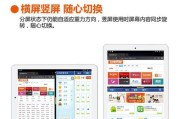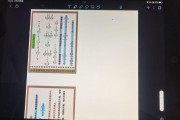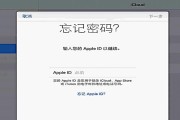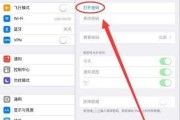随着移动设备功能的不断增强,平板电脑逐渐成为了我们日常生活中不可或缺的工具。而红米作为小米旗下的品牌,其周边配件也广受用户好评。如果你有一款红米键盘,想要连接平板电脑使用,那么这篇文章将为你提供详尽的连接指南。
红米键盘与平板电脑连接的前提
确保你的红米键盘与平板电脑都处于可操作状态。红米键盘一般通过蓝牙连接,因此你的平板电脑必须具备蓝牙功能。平板电脑与键盘均需要有足够的电量支持连接过程。

开启红米键盘蓝牙模式
1.找到红米键盘上的电源按钮,通常位于键盘的顶部或侧面。
2.按住电源按钮,直到指示灯开始闪烁,表示键盘已进入配对模式。

在平板电脑上开启蓝牙并搜索设备
1.进入平板电脑的“设置”菜单。
2.选择“蓝牙”选项,确保蓝牙功能已经打开。
3.点击“扫描”,平板电脑会自动搜索周围可连接的蓝牙设备。

红米键盘连接平板电脑
1.当平板电脑显示“MiBluetoothKeyboard”时,选择连接。
2.这时平板电脑可能会弹出配对码输入框,由于红米键盘通常不需要输入配对码,可直接点击“配对”或“连接”。
3.若系统要求输入配对码,通常是“0000”或“1234”,请根据键盘说明书输入正确的配对码。
4.连接成功后,平板电脑会显示已连接的设备列表,其中应包含“MiBluetoothKeyboard”。
常见问题与解决方案
问题1:平板电脑无法找到键盘
解决方法:确保红米键盘的电量充足,并重新进入配对模式;同时检查平板电脑的蓝牙搜索功能是否正常工作,可尝试重启平板电脑的蓝牙服务。
问题2:连接时提示输入配对码
解决方法:输入常见的配对码“0000”或“1234”,若不成功,请参考键盘的用户手册查找正确的配对码。
问题3:连接后无法使用
解决方法:检查键盘的电源是否开启,确认平板电脑系统支持的键盘布局是否与红米键盘兼容,或者尝试重新连接。
小结
通过以上步骤,你应该可以成功将红米键盘连接到你的平板电脑。连接过程中可能会遇到一些小问题,但只要按照指南操作,一般都能解决。如果你有更多关于平板电脑和红米键盘使用的疑问,欢迎在评论区留言探讨,我会尽力为你解答。
连接红米键盘到平板电脑不仅能够提高输入效率,还能提升工作和学习的便利性。希望本篇文章能为你的使用体验带来提升。
标签: #平板电脑